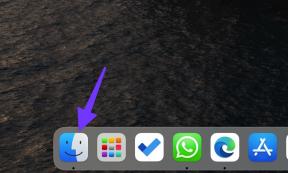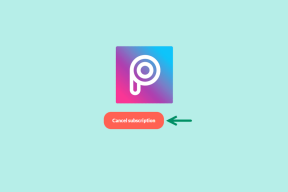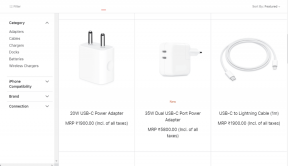Sådan opretter du skrivebordsapplikationsgenveje i Chrome
Miscellanea / / February 08, 2022
At oprette skrivebordsgenveje til ofte besøgte websteder er et smart træk, der sparer tid. Google Chrome giver en nem mulighed for at oprette genveje til skrivebordsapplikationer. Det er ikke det samme som at oprette genvejen til en webside i andre browsere. Disse genveje hjælper dig med at åbne webstedet/appen i et kromvindue dedikeret til dem.
Du kan oprette genveje til hurtigt at starte ofte besøgte websteder såsom Facebook, Gmail eller Google Reader.
Her er de involverede trin.
Åbn websiden inde i browseren, som du vil lave en genvej til. Klik på sidemenuen i øverste højre hjørne. Klik på "Opret applikationsgenveje" i rullemenuen.
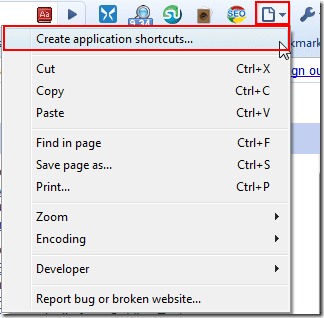
Du finder muligheder for at oprette genveje på skrivebordet, startmenuen og hurtigstartlinjen. Du kan vælge alle eller en af dem. Som du ser på skærmbilledet nedenfor, laver jeg en genvej til Facebook. Du kan gøre det samme med dine foretrukne webapplikationer som Twitter, Gmail, Hotmail osv.
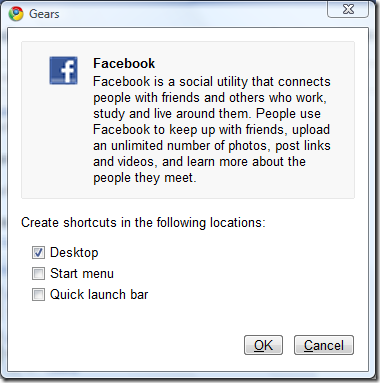
På dit skrivebord finder du et nyoprettet genvejsikon. Klik på det, og chrome åbner programmet i et nyt vindue. Det er et uafhængigt vindue uden nogen indstillinger eller andre faner, og lader dig gennemse webstedet i et distraktionsfrit miljø.
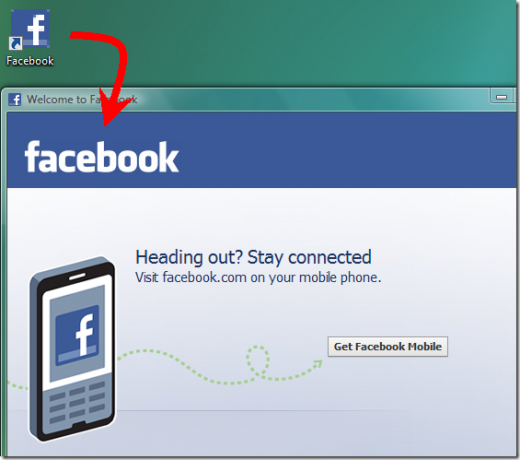
Se videovejledningen nedenfor.
Hvis du bruger Chrome som din primære browser, kan du bruge ovenstående metode til at oprette app-genveje. det ville reducere antallet af faner ved at give et separat vindue til hovedwebstederne. Håber ikke du har glemt pin tab-teknik vi diskuterede, hvilket er et andet nyttigt trick til at reducere fanefast ejendom i krom.
Sidst opdateret den 2. februar, 2022
Ovenstående artikel kan indeholde tilknyttede links, som hjælper med at understøtte Guiding Tech. Det påvirker dog ikke vores redaktionelle integritet. Indholdet forbliver upartisk og autentisk.